Wie man eine MP4-Datei mit dem Windows Media Player abspielt---Frage von Quora
Es gibt Zehntausende von Problemen, mit denen die Benutzer in Bezug auf die MP4-Dateien konfrontiert sind und aus demselben Grund ist es wichtig zu wissen, dass jedes Element mit dem anderen zusammenhängt und daher in den meisten Fällen fast die gleiche Lösung angewendet werden kann. Dieses Tutorial hilft dem Benutzer, die Probleme bei der Wiedergabe von MP4-Dateien im Windows Media Player zu lösen. Sie können diese Anleitung nutzen und das Problem jetzt lösen. Und wenn Sie eine MOV-Datei haben und sie auf Ihrem Windows-Computer abspielen möchten, können Sie MOV in MP4 konvertieren, um die Arbeit zu erledigen.
- Teil 1. Windows Media Player spielt MP4-Videos nicht korrekt ab
- Teil 2. Wie man MP4-Videos für den Windows Media Player konvertiert [empfohlen]
- Teil 3. MP4-Codecs von Microsoft.com installieren
- Teil 4. Vergleichstabelle
Teil 1. Windows Media Player spielt MP4-Videos nicht korrekt ab
Einige Aspekte könnten zu diesem Problem führen. Selbst wenn ein einziges kleines Programm nicht den Anforderungen entspricht, führt dies zu Problemen, die von der Hardware bis zur Software reichen. Daher ist es notwendig, die Ursache zu analysieren und das Problem so schnell wie möglich zu beheben. Das häufigste Problem besteht darin, dass die Codec-Packs nicht installiert sind oder die standardmäßig installierten nicht aktualisiert werden und diese ausgefallenen Plug-ins und Codecs verursachen Probleme für den Benutzer. Dieses Problem ist nie schwer zu erkennen, denn im Zuge des wissenschaftlichen und technischen Fortschritts ist es mühelos möglich, die Probleme zu lösen, sobald die notwendigen Maßnahmen ergriffen werden. Die wichtigsten Anzeichen und die Probleme, die zu einer Fehlfunktion von MP4 führen, sind folgende:

- Die MP4-Dateien können überhaupt nicht abgespielt werden.
- Die Benutzer haben Probleme mit dem Audio.
- Video-/Stimmsynchronisation.
- Alle der oben genannten Punkte.
Um das Problem zu lösen, ist es wichtig zu beachten, dass das Problem durch die in diesem Tutorial erläuterten Vorgehensweisen gelöst wird, damit das eigentliche Ziel der Problemlösung in vollem Umfang erreicht wird.

Die Versionen des Windows Media Player können keine MP4-Dateien abspielen:
Im Folgenden finden Sie eine Liste der Versionen des Windows Media Player, die keine MP4-Videoformate unterstützen.
- Windows Media Player 11
- Windows Media Player 10.0 / 14. Februar 2008
- Windows Media Player 9.0 / 18. Juli 2008
- Windows Media Player für Windows XP/ 14. Februar 2008
- Windows Media Player 7.0 / 14. Februar 2008
Nur die Version des Windows Media Player 12 kann MP4-Dateien reibungslos abspielen. Weitere Details zu den vom Windows Media Player unterstützten Formaten finden Sie hier >
Teil 2. Wie man MP4-Videos für den Windows Media Player konvertiert [empfohlen]
Wenn Sie eine ältere Version als den Windows Media Player 12 verwenden, können Sie MP4 in WMV konvertieren, das mit jeder Version des Windows Media Players kompatibel ist, so dass Sie die MP4-Videos problemlos abspielen können.

Wondershare UniConverter
-
Konvertieren Sie mehrere MP4-Videos in WMV im Stapel
-
30-mal schnellere Konvertierungsgeschwindigkeit als alle herkömmlichen Converter
-
Bearbeiten Sie die Videodateien durch Trimmen, Zuschneiden, Schneiden, Zusammenführen, Hinzufügen von Untertiteln, etc.
-
Brennen von Videos auf DVD mit angepassten kostenlosen DVD-Menüvorlagen
-
Videos von über 10.000 Webseiten herunterladen oder aufnehmen
-
Die branchenführende APEXTRANS-Technologie konvertiert Videos ohne Qualitätsverlust oder Videokompression
-
Vielseitige Toolbox mit Video-Metadaten-Editor, GIF Maker, Videokompressor und Bildschirmrecorder
Wie man MP4 in WMV für den Windows Media Player konvertiert:
Schritt 1 Starten Sie den Wondershare WMV Converter und laden Sie MP4-Dateien von Ihrem Computer.
Installieren und starten Sie den Wondershare UniConverter auf Ihrem Computer. Anschließend müssen Sie die gewünschten MP4-Dateien zum Converter hinzufügen, indem Sie sie entweder einfach per Drag & Drop ziehen oder auf "Dateien hinzufügen" klicken, um die Daten zu durchsuchen und zu laden. Es können auch mehrere MP4-Dateien im Stapel hinzugefügt werden.

Schritt 2 Wählen Sie WMV als Ausgabeformat.
Wählen Sie WMV aus dem Ausgabebereich, indem Sie auf die Dropdown-Liste neben Ausgabeformat > Video > WMV > die Auflösung klicken.
Hinweis: Sie können das Video bearbeiten, indem Sie vor der Konvertierung von MP4 in WMV auf eines der Bearbeitungssymbole unter dem Thumbnail des Videos klicken.

Schritt 3 Beginnen Sie mit dem Konvertieren von MP4 in WMV für den Windows Media Player.
Klicken Sie auf die Schaltfläche "Alle starten", um die Konvertierung von MP4 zu WMV zu starten. Es dauert nur wenige Sekunden, um die gewünschten WMV-Dateien zu erhalten. Sie können auf das Symbol für den Dateispeicherort am unteren Rand der Oberfläche klicken, um die endgültigen WMV-Dateien zu finden. Dann können Sie die Dateien problemlos mit dem Windows Media Player abspielen.
Teil 3. MP4-Codecs von Microsoft.com installieren
Es ist der zweite und relativ technisch versierte Prozess, der befolgt werden sollte, um sicherzustellen, dass man das beste Ergebnis erhält. Es wird auch darauf hingewiesen, dass die vollständigen Informationen über die Installation unter der URL https://support.microsoft.com/en-us/kb/316992 verfügbar sind. Zum Herunterladen der Codecs ist es dagegen ratsam, die URL https://www.microsoft.com/en-us/download/details.aspx?id=507 während des Vorgangs einzufügen, um sicherzustellen, dass die richtige Richtung eingeschlagen wird. Das gesamte Verfahren läuft wie folgt ab:
Schritt 1: Die MP4-Datei, bei der der Fehler auftritt, muss mit dem Media Player abgespielt werden, so dass die folgende Fehlermeldung erscheint.
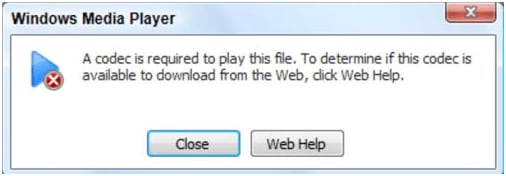
Schritt 2: Es ist auch zu beachten, dass die Web-Hilfe-Schaltfläche zu drücken ist, um fortzufahren und sicherzustellen, dass der Prozess fortschreitet.

Schritt 3: WMplugins.com ist der Link, dem Sie folgen müssen.

Schritt 4: In der Suchleiste wird, wie bereits erwähnt, der Link, d.h. die URL https://www.microsoft.com/en-us/download/details.aspx?id=507, eingefügt, um die Ergebnisse zu erhalten:

Schritt 5: Drücken Sie auf die "Herunterladen" Schaltfläche und folgen Sie den Prompts, um sicherzustellen, dass der Codec installiert ist und starten Sie den Player neu, um sicherzustellen, dass der Vorgang vollständig abgeschlossen und die Datei ohne Probleme abgespielt wird:

Teil 4. Vergleichstabelle
|
Name und Metriken
|
Einfach zu bedienen
|
Unterstütztes Format
|
Funktioniert es?
|
|---|---|---|---|
| Wondershare Video Converter Ultimate | Ja | Alle Formate | Ja, immer |
| Microsoft Codec-Installation | Nein | Nur MP4 | Manchmal |
Der Wondershare Video Converter Ultimate ist das Programm, das in der obigen Tabelle empfohlen wird und zwar aus den folgenden Gründen:
Unterstützte Formate
Von Android zu iOS und von M2TS zu MKV, der Wondershare Video Converter Ultimate unterstützt mehr als 1.000 Formate, um sicherzustellen, dass der Benutzer nie verzweifelt. Aus demselben Grund wurde jedes erdenkliche Format in das Programm integriert, um die besten Ergebnisse zu erzielen.
Funktioniert das Tool?
Es ist das beste Programm, um sicherzustellen, dass die Arbeit perfekt und im Einklang mit den Anforderungen der Benutzer ist. Es ist auch eines der Programme, die sicherstellen, dass der Benutzer den neuesten Stand der Technik und das Beste bekommt.
Kostenloser Download Kostenloser Download
Verwandte Artikel, die Sie interessieren könnten
Wie man AVI im Windows Media Player abspielt
Alle einfachen Methoden zum Brennen von CDs mit dem Windows Media Player

